লেখক:
Bobbie Johnson
সৃষ্টির তারিখ:
10 এপ্রিল 2021
আপডেটের তারিখ:
1 জুলাই 2024

কন্টেন্ট
এই প্রবন্ধে, আমরা আপনাকে দেখাব কিভাবে ডিস্ক ক্লিনআপ ইউটিলিটি ব্যবহার করে উইন্ডোজের অস্থায়ী সিস্টেম ফাইল মুছে ফেলা যায়।
ধাপ
 1 ক্লিক করুন জয়+ঙ. এক্সপ্লোরার উইন্ডো খুলবে।
1 ক্লিক করুন জয়+ঙ. এক্সপ্লোরার উইন্ডো খুলবে। - আপনি চাবি খুঁজে পাবেন জয় কীবোর্ডের নিচের বাম কোণে।
 2 উইন্ডোজ লোগো সহ ডিস্কে ডান ক্লিক করুন। লোগো দেখতে চারটি নীল বর্গের মতো। একটি মেনু খুলবে।
2 উইন্ডোজ লোগো সহ ডিস্কে ডান ক্লিক করুন। লোগো দেখতে চারটি নীল বর্গের মতো। একটি মেনু খুলবে। - বেশিরভাগ ক্ষেত্রে, এই ড্রাইভটি এক্সপ্লোরারের কেন্দ্রে উপস্থিত হবে। যদি তা না হয় তবে সেই ড্রাইভটি খুঁজে পেতে বাম ফলকে স্ক্রোল করুন।
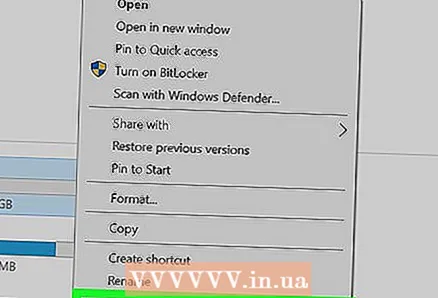 3 ক্লিক করুন বৈশিষ্ট্য. নির্বাচিত ড্রাইভের বৈশিষ্ট্যগুলি খুলবে।
3 ক্লিক করুন বৈশিষ্ট্য. নির্বাচিত ড্রাইভের বৈশিষ্ট্যগুলি খুলবে। 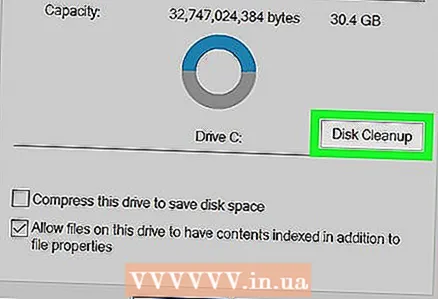 4 ক্লিক করুন ডিস্ক পরিষ্করণ.
4 ক্লিক করুন ডিস্ক পরিষ্করণ.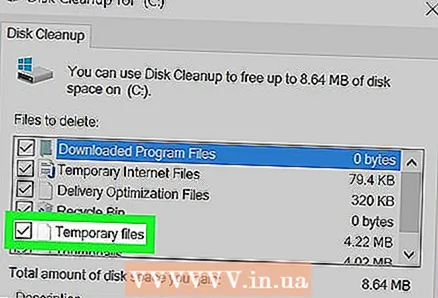 5 "অস্থায়ী ফাইল" বিকল্পের পাশের বাক্সটি চেক করুন। আপনি এটি বিকল্পগুলির তালিকার নীচে পাবেন।
5 "অস্থায়ী ফাইল" বিকল্পের পাশের বাক্সটি চেক করুন। আপনি এটি বিকল্পগুলির তালিকার নীচে পাবেন। - এই বিকল্পটিকে "অস্থায়ী ইন্টারনেট ফাইল" বিকল্পের সাথে বিভ্রান্ত করবেন না - "অস্থায়ী ফাইল" এর পাশের বাক্সটি চেক করুন।
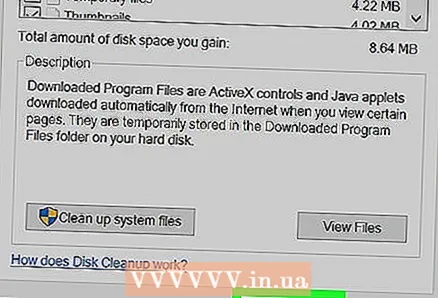 6 ক্লিক করুন ঠিক আছে. আপনি এই বোতামটি পর্দার নীচে পাবেন। একটি নিশ্চিতকরণ বার্তা খুলবে।
6 ক্লিক করুন ঠিক আছে. আপনি এই বোতামটি পর্দার নীচে পাবেন। একটি নিশ্চিতকরণ বার্তা খুলবে। 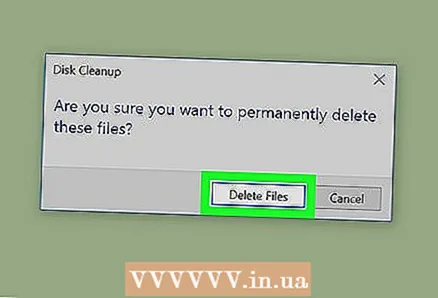 7 ক্লিক করুন ফাইল মুছে দিনআপনার কর্ম নিশ্চিত করতে। সিস্টেমটি কম্পিউটারে তার অস্থায়ী ফাইল মুছে ফেলবে।
7 ক্লিক করুন ফাইল মুছে দিনআপনার কর্ম নিশ্চিত করতে। সিস্টেমটি কম্পিউটারে তার অস্থায়ী ফাইল মুছে ফেলবে।



